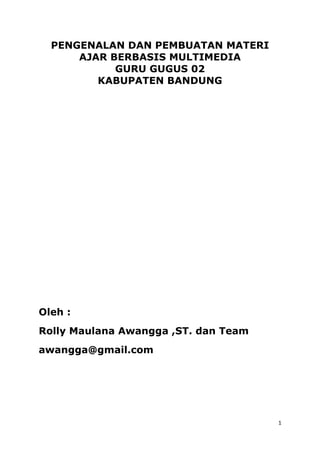
Pengenalan dan pembuatan materi ajar berbasis multimedia guru gugus 02 kabupaten bandung
- 1. PENGENALAN DAN PEMBUATAN MATERI AJAR BERBASIS MULTIMEDIA GURU GUGUS 02 KABUPATEN BANDUNG Oleh : Rolly Maulana Awangga ,ST. dan Team awangga@gmail.com 1
- 2. PENGENALAN DAN PEMBUATAN MATERI AJAR BERBASIS MULTIMEDIA Studi kasus : pembuatan slide presentasi untuk materi sistem peredaran darah manusia. A. Langkah 1: Buka Power Point 1. Memulai baru dari tampilan awal : Start –> all program–> Microsoft office –> Microsoft Office Power Point Atau Start -> ketikan kata “power” pada blok Search -> double Klik pada icon Microsoft Office Power Point 2. Membuka file yang sudah ada melalui Window Explore Start (klik kanan) -> cari folder tempat penyimpanan file power point -> Double klik kiri pada file. 2
- 3. 3. Membuka file baru dari tampilan power point yang sudah ada. Office Button -> new -> blank presentation -> create B. Langkah 2: Membuat Tambahan Slide Baru Dan Menentukan Layout 1. Clik ‘new slide’ seperti gambar diatas Kemudian Klik layout 2. Pilih tipe slide yang dibutuhkan. Contoh: C. Langkah 3: Menyimpan file ada pada lingkaran merah klik seperti yang 3
- 4. 1. Klik office button -> save as -> power 2. Tentukan tempat/folder penyimpanan file point presentation. yang diinginkan tekan tombol save. D. Langkah 4: Mencari Bahan Ajar Presentation a. Mencari materi melalui search engine (www.google.com) Buka web browser internet -> buka Google search engine -> ketik kata kunci bahan materi ajar yang ingin dicari –> tentukan materi yang tepat. b. Menyimpan file gambar ke folder gambar di folder dari web site Buka webnya -> klik kanan pada gambar yang akan disimpan -> klik save picture as -> cari folder dimana tempat penyimpanan yang anda inginkan -> save. 4
- 5. c. Cara Mendownload File Video i. Hierarki proses mendownload video: www.youtube.co www.keepvid.co TMplus m m • Untuk mencari file-file video yang bersangkutan dengan bahan materi •Karena dari • Software tambahan untuk ajar. mengkonversi/ mengubah file dari Youtube, file video bentuk .flv ke bentuk .avi tidak bisa langsung • Ket: .avi merupakan salah satu bentuk file yang bisa dibuka di PowerPoint didownload. sehingga butuh Keepvid sebagai website tambahan yang berfungsi untuk mendownload file video dari youtube tersebut. ii. Membuka Browser yang biasa anda gunakan, bisa Mozilla Firefox, Internet Explorer atau yang lainnya: Klik tombol Start. Pilih menu All Programs > Mozilla Firefox. Pilih Mozilla Firefox. Setelah terbuka ketik www.youtube.com seperti pada gambar berikut: iii. Setelah ditekan Enter, maka akan tampil halaman web dari Youtube. iv. Silakan cari file video yang berkenaan tentang materi ajar anda. v. Caranya langsung ketik kata kunci dikotak pencari, seperti pada gambar berikut. 5
- 6. vi. Setelah ditekan tombol Search, maka akan tampil hasil pencarian file video tadi. vii. Pilih salah satu, yang sekiranya relevan dengan materi ajar yang akan dibahas. viii. Setelah dipilih, klik link seperti pada gambar berikut. Klik link ini ix. Setelah di klik, akan muncul tampilan yang berisi file yang akan didownload tadi. x. Di kanan atas, ada kotak yang berisi url. xi. Klik kanan isi url, pilih Copy. Klik Kanan, pilih copy 6
- 7. xii. Karena di Youtube, file video tidak dapat langsung di download. Sehingga membutuhkan website tambahan. Dan web yang digunakan salah satunya adalah Keepvid. xiii. Caranya buka tab baru pada browser anda, tekan ctrl + t pada keyboard. xiv. Setelah terbuka, ketik www.keepvid.com pada browser anda. xv. Sehingga akan muncul tampilan website seperti pada gambar berikut. Hasil copy dari url Klik tombol youtube tadi, klik download kanan disini pilih paste xvi. Setelah di paste hasil copy dari url youtube dan menekan tombol download, akan muncul tampilan sebagai berikut. Klik tombol download xvii. Setelah menekan tombol download, akan muncul kotak dialog seperti berikut. xviii. Pilih save File, dan pilih tempat yang diinginkan untuk menyimpan file tersebut. xix. Dan nama file juga bisa diubah sesuai dengan yang anda inginkan. 7
- 8. xx. File yang telah di download tadi, masih dalam format *.flv. bentuk ini tidak bisa dijalankan di PowerPoint, sehingga perlu diubah formatnya. Sebagai contoh menjadi format *.avi. xxi. Untuk mengubah formatnya dapat menggunakan software TMPlus. xxii. Jalankan software tersebut, dengan mengklik 2 kali TMPlus.exe. Klik tab ini xxiii. Pada Conversion Type, pilih FLV >> AVI (320 x 240). xxiv. Pada Input File(s), pilih file yang akan diubah. Tekan browse, untuk mencari tempat file yang telah disimpan tadi. Sehingga akan muncul kotak dialog seperti berikut. 8
- 9. xxv. Pada Output Folder, pilih folder yang diinginkan untuk menyimpan file yang sudah diubah format nantinya. xxvi. Tekan Browse, untuk mencari tempat file yang ingin disimpan. Sehingga akan muncul kotak dialog seperti berikut. xxvii. Setelah ditentukan tempat penyimpanannya. xxviii. Tekan Start Conversion. xxix. Tunggu beberapa saat, hasilnya bisa anda cek pada folder dipilih tadi untuk menyimpan file yang diubah tadi. d. Mencari video atau animasi untuk bahan ajar. Buka www.youtube.com -> cari file video yang akan diambil -> copy Urlnya e. Men-download file video/animasi menggunakan bantuan situs bantuan yaitu ke : Buka www.keepvid.com -> tuliskan / paste hasil copy url dari youtube.com ke kolom yang disediakan -> start download. E. Langkah 5: Memasukan File Tulisan a. Menuliskan judul presentation 9
- 10. Pilihlah lay out yang cocok, biasanya sudah diseting dari awal, ikuti langkah berikut : 1. Tulis teks yang diinginkan pada block yang tersedia. 2. Edit teks atau tulisan sesuai dengan bentuk yang diinginkan dengan menggunkan tools seperti yang ditunjukan pada gambar disamping 3. Yang dapat diedit berupa jenis tulisan dan ukuran huruf yang digunakan. b. Mengisi materi ajar presentation Dapat dilakukan dengan cara mengketik langsung di slide yang tersedia Arahkan krusor pada blok tempat tulisan ingin ditulis, Tulis langsung Isi bahan materi ajar, Edit tulisan seperti yang diinginkan c. Mengcopy tulisan dari sumber yang diinginkan. Buka sumber tulisan baik berupa web, file word, Buka sumber tulisan baik berupa web, file word, dll dll -> Drag tulisan yang akan dimasukan -> klik atau -> Drag tulisan yang akan dimasukan -> Ctrl C kanan -> copy F. Langkah 6: Memasukan File Gambar (Picture) a. Mengisi gambar di slide 10
- 11. 1. Klik icon seperti yang dilingkari tanda merah 2. Klik tombol “insert” seperti yang dilingkari tanda seperti pada gambar. merah seperti pada gambar. 3. Atur gambar dengan meng klik “format”dan gunakan 4. Slide sudah jadi. tool crop serta yang lainnya untuk menyesuaikan gambar G. Langkah 7: Memasukan File Suara Insert -> sound -> Sound From File 11
- 12. Pilih file yang akan dibukan -> open Akan muncul dilog box seperti diatas, yang meminta bagaimana proses keluarnya suara ketika presentasi. Pilih “Automatically” untuk suara keluar dimulai seiring dimulainya slide Atau “When Clicked” untuk mengatur cara keluarnya suara setelah dilakukan klik pada icon yang disediakan. H. Langkah 8: Memasukan File Video 1. Buat slide baru -> 2. Insert -> 3. movie -> 4. Movie from File 5. Buka folder tempat file movie yang pernah disimpan -> 6. Klik OK 7. Kemudian akan muncul dialog box yang menanyakan video akan diputar dengan cara apa: 12
- 13. Automatically (otomatis ketika slide berjalan), atau When clicked (ketika tampilannya di klik) Untuk kasus ini kita pilih “When Clicked” 8. Klik file movie yang tampil di slide -> Option -> Checklist Play Full screen. I. Langkah 9: Membuat Hyperlink Pada Slide Drag tulisan/pilih icon -> klk kanan -> hyperlink - Pilih tujuan link yang diinginkan -> OK Menutup dan menyimpan file J. Langkah 10: Membuat Desain Tampilan Presentation 13
- 14. Klik tombol desain yang ada pada menu ribbon -> pilih themes yang anda inginkan untuk dijadikan desain pada slide presentasi anda . Warna dan tampilan dapat anda edit sesuai dengan yang anda inginkan. K. Langkah 11: Memberikan Animasi Pada Tampilan Presentation 1. Animasi Klik Animation -> custom Animation -> pilih item/icon/tulisan yang akan dianimasikan -> add effect -> pilih efek yang akan dimasukkan 2. Transisi Pilih slide yang ingin ditampilkan -> pilih jenis transisi yang ingin di tamplkan pada presentasi. 14
- 15. Klik icon yang dilingkari tanda merah pada gambar. L. Langkah 12: Menjalankan Slide Presentasi Menjalankan slide presentasi 1. Untuk menjalankan slide presentasi dari awal tekan tombol “F5” pada keyboard. 2. Untuk menjalankan slide presentasi sesuai dengan slide yang ingin ditampilkan lakukan a. Pilih slide yang ingin ditampilkan. b. Klik icon yang dilingkari tanda merah pada gambar. 15
